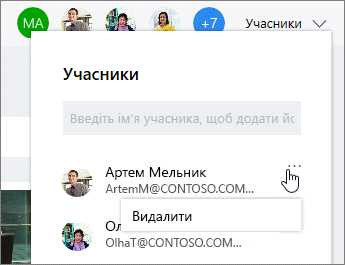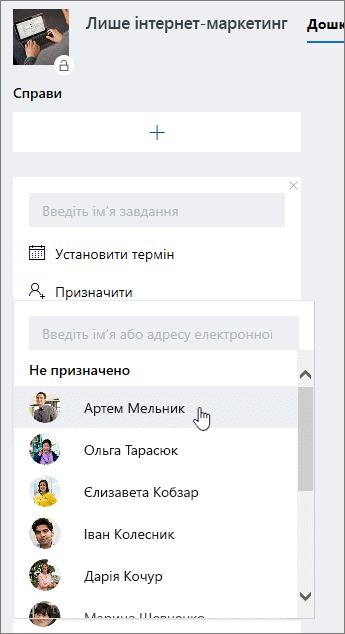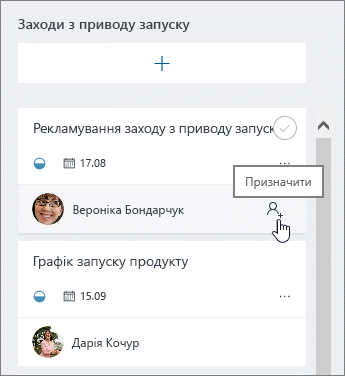Примітка.: Зараз для клієнтів розгортається нова версія Microsoft Planner. Якщо ваш інтерфейс виглядає інакше, ніж у діях, описаних у цій статті, або ви працюєте з середовищем GCC, GCC High або DoD, зверніться до інструкцій у нижній частині сторінки. Дізнайтеся більше про нову програму Planner у розділі Запитання й відповіді про Planner.
Коли будете готові розподілити обов’язки, призначте завдання людям. У Planner це можна зробити кількома способами.
Призначення користувача під час створення завдання
Додайте назву завдання та виберіть елемент Призначити, щоб вибрати учасника плану зі списку. Якщо потрібної особи немає в списку, введіть ім'я або адресу електронної пошти в полі пошуку, щоб додати нового користувача.
Призначення завдання кількох користувачів
Коли над завданням працюють кілька учасників команди, його можна призначити до 11 осіб, щоб усі вони могли бачити його в списку Призначено мені.
Коли будь-який учасник команди позначає завдання як завершене, воно позначається як завершене для всіх учасників команди.
Змінення призначень
Можна також згрупувати дошку за параметром Виконавець, а потім перетягувати завдання між стовпцями для кожного учасника команди.
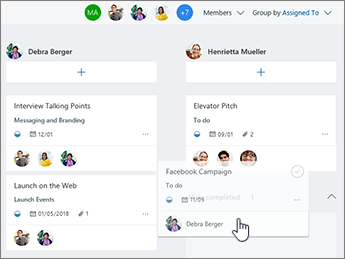
Видалення учасника з плану
Якщо вам більше не потрібен хтось у вашому плані, клацніть стрілку поруч із кнопкою Спільний доступ, наведіть вказівник миші на користувача, якого ви видаляєте, а потім виберіть x у тому самому рядку, що й ім'я особи.
Примітка.: Люди, вилучені з плану, можна й надалі переглядати й редагувати призначені їм завдання. Якщо потрібно обмежити їхній доступ, потрібно вилучити їх із кожного завдання, якому їм призначено доступ.
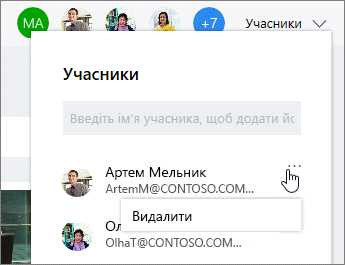
Коли будете готові розподілити обов’язки, призначте завдання людям. У Planner це можна зробити кількома способами.
Ви можете призначити користувача під час створення завдання. Додайте назву завдання та виберіть елемент Призначити, щоб вибрати учасника плану зі списку. Якщо потрібної особи немає в списку, введіть ім'я або адресу електронної пошти в полі пошуку, щоб додати нового користувача.
Завдання можна призначити більш ніж одній особі. Коли над завданням працюють кілька учасників команди, його можна призначити до 11 осіб, щоб усі вони могли бачити його в списку Призначено мені. Коли будь-який учасник команди позначає завдання як завершене, воно позначається як завершене для всіх учасників команди.
Змінення призначень
Можна також згрупувати дошку за параметром Виконавець, а потім перетягувати завдання між стовпцями для кожного учасника команди.
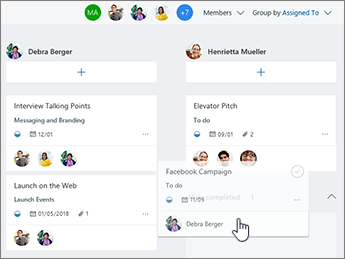
Видалення непотрібних учасників
Якщо вам більше не потрібен хтось у вашому плані, клацніть стрілку поруч із учасниками плану, наведіть вказівник миші на користувача, якого ви видаляєте, виберіть три крапки, а потім натисніть кнопку Видалити.
Примітка.: Люди, вилучені з плану, можна й надалі переглядати й редагувати призначені їм завдання. Якщо потрібно обмежити їхній доступ, потрібно вилучити їх із кожного завдання, якому їм призначено доступ.